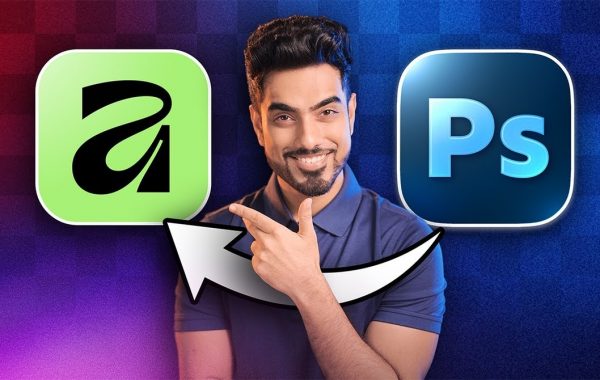Elimina perfectamente las ojeras en Photoshop sin difuminar las texturas
Deshacerse de las ojeras sin dañar la textura puede parecer mágico, pero en realidad se trata de control. El objetivo no es difuminar ni ocultar, sino separar tonos de texturas y procesar cada una con precisión. Esta técnica puede ayudarte a limpiar tus retratos sin perder la sensación natural de la piel, especialmente al retocar primeros planos.
Saludos de Jesús Ramírez. Canal de formación en Photoshop.este video detallado desglosa la separación de frecuencias paso a paso. En lugar de simplemente ingresar números, Ramírez explica por qué cada paso es importante para que comprenda cómo Photoshop maneja las texturas y los tonos. Comenzó duplicando la capa de fondo dos veces, agrupándolas y etiquetándolas para mayor claridad. Este método utiliza el comando Aplicar imagen para separar la textura del color. Ramirez también cubre flujos de trabajo de 8 y 16 bits, que pueden adaptarse ya sea que esté trabajando con archivos JPEG más livianos o archivos sin formato más grandes.
Ramírez lo guía a través del proceso de creación de un desenfoque en una capa de baja frecuencia, donde puede eliminar textura y preservar tonos. Esta parte es donde muchos retocadores tropiezan: demasiado desenfoque y se pierde realismo, muy poco desenfoque y la textura todavía se asocia con tonos desiguales. Explica que cada imagen requiere un radio diferente, dependiendo de la resolución y los detalles del sujeto. Luego, la capa de alta frecuencia se reconstruye usando Aplicar imagen, con configuraciones que dependen de la profundidad de bits: 8 bits para la combinación “Restar”, 16 bits para “Agregar” e Invertir. Una vez configuradas en Luz lineal, estas dos capas recrean perfectamente la imagen original. Esta tecnología le brinda la libertad de ajustar el color y la textura individualmente sin aplanar la piel ni crear una apariencia pegajosa.
Después de construir la capa de frecuencia, Ramírez demuestra cómo arreglar las ojeras. Agregó una capa en blanco que cortaba a la capa de baja frecuencia, asegurando que la edición no fuera destructiva. Usando la herramienta Pincel con un tono de piel de muestra, pinta gradualmente sobre las sombras debajo de los ojos, controlando la opacidad y el flujo con atajos de teclado. La sensibilidad a la presión en las tabletas ayuda a crear colores sin problemas, pero los usuarios del mouse pueden ajustar el flujo para lograr un control similar. Ramírez enfatiza la sutileza: demasiada pintura aplana la imagen, muy poca hace visibles los tonos oscuros. También muestra cómo cambiar el modo de fusión de una capa a “Aclarar”, preservando así la textura natural de la piel y aclarando solo las áreas más oscuras.
Un detalle interesante surgió cuando desactivó la capa de textura para centrarse únicamente en la corrección tonal. Pruebe los reflejos cercanos y píntelos ligeramente para que las líneas restantes sean uniformes. Luego, al volver a activar la capa de alta frecuencia se restaura la textura natural, dando un resultado equilibrado y realista. Si algo le parece demasiado, utiliza el comando Fundir de Photoshop para borrar o atenuar rápidamente los trazos finales, manteniendo la flexibilidad en cada paso del camino. El método de Ramírez evita atajos pero premia la precisión con resultados naturales que no gritan “retoque”. Mire el video de arriba para ver el resumen completo de Ramírez.